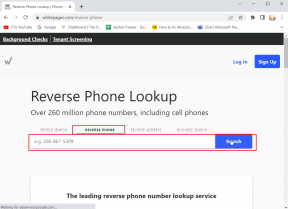Android Wifi 인증 오류 수정
잡집 / / November 28, 2021
일반적으로 장치는 Wi-Fi 네트워크에 연결되며 해당 네트워크를 사용할 수 있게 되는 즉시 암호를 미리 저장하고 자동으로 연결 옵션을 선택합니다. 기기에서 Wi-Fi 아이콘을 클릭하면 Wi-Fi 네트워크 연결이 자동으로 설정되는 것을 본 적이 있을 것입니다. 단, 이전에 사용하던 Wi-Fi 네트워크에 연결을 시도하면 경우에 따라 Android Wi-Fi 인증 오류가 발생할 수 있습니다. 사용자 이름과 비밀번호가 변경되지 않은 경우에도 일부 사용자는 여전히 이 문제를 경험합니다. 따라서 Android에서 Wi-Fi 인증 오류를 수정하는 방법을 배우려면 계속 읽으십시오.

내용물
- Android Wi-Fi 인증 오류를 수정하는 방법
- 방법 1: Wi-Fi 다시 연결
- 방법 2: 비행기 모드를 비활성화합니다.
- 방법 3: DHCP에서 고정 네트워크로 전환
- 방법 4: 라우터 다시 시작/재설정
- 방법 5: 네트워크 설정 재설정
Android Wi-Fi 인증 오류를 수정하는 방법
다음과 같은 몇 가지 이유가 있을 수 있습니다.
- Wi-Fi 신호 강도 – 신호 강도가 낮을 경우 인증 오류가 더 자주 발생합니다. 이 경우 사용자는 적절한 신호 연결을 확인하고 장치를 재부팅한 후 다시 시도하는 것이 좋습니다.
- 활성화된 비행기 모드 – 사용자가 실수로 장치에서 비행기 모드를 켜면 더 이상 네트워크에 연결할 수 없습니다.
- 최근 업데이트 – 일부 시스템 및 펌웨어 업데이트로 인해 이러한 오류가 발생할 수도 있습니다. 이 경우 사용자 이름과 암호를 다시 입력하라는 메시지가 표시됩니다.
- 라우터 오작동 – 라우터 기능이 실패하면 Wi-Fi 연결 문제도 발생합니다.
- 사용자 수 제한 초과– Wi-Fi 연결에 대한 사용자 수 제한을 초과하면 인증 오류 메시지가 발생할 수 있습니다. 이 문제를 해결하려면 현재 사용하지 않는 Wi-Fi 네트워크에서 해당 장치의 연결을 끊습니다. 이것이 가능하지 않다면 인터넷 서비스 제공업체에 연락하여 다른 패키지를 선택하십시오.
- IP 구성 충돌 – 간혹 IP 설정 충돌로 인해 Wi-Fi 인증 오류가 발생하는 경우가 있습니다. 이 경우 네트워크 설정을 변경하면 도움이 됩니다.
메모: 스마트폰에는 동일한 설정 옵션이 없고 제조업체마다 다르기 때문에 변경하기 전에 올바른 설정을 확인하십시오.
방법 1: Wi-Fi 다시 연결
Android Wi-Fi 인증 오류가 발생했을 때 가장 많이 사용하는 방법입니다. Wi-Fi 연결을 재설정하는 것과 같습니다. 즉, 비활성화했다가 다시 활성화합니다.
1. 아래로 스와이프 홈 화면 열기 위해 알림 패널 그리고 길게 누르세요 와이파이 아이콘입니다.
메모: 또는 다음으로 이동할 수 있습니다. 설정 > 사이 > 네트워크.

2. 탭 회로망 그것은 오류를 일으키는 것입니다. 당신이 할 수 네트워크를 잊어 버리십시오. 또는 비밀번호를 변경하세요.
3. 탭 네트워크를 잊어 버리십시오.
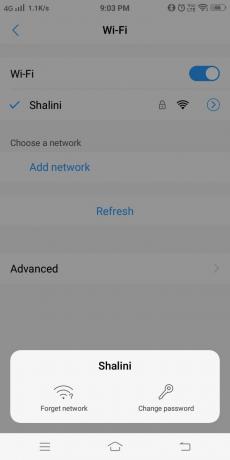
4. 이제 탭하세요. 새로 고치다. 사용 가능한 모든 네트워크 목록이 표시됩니다.
5. 탭 회로망 다시. 다음을 사용하여 Wi-Fi에 다시 연결 네트워크 이름 및 암호.
이제 Android Wi-Fi 인증 오류가 표시되지 않습니다. 그렇지 않은 경우 다음 수정을 시도하십시오.
방법 2: 비행기 모드 비활성화
앞에서 언급했듯이 이 기능을 활성화하면 더 이상 Android 휴대폰이 네트워크에 연결되지 않아 인증 오류가 발생합니다. 따라서 다음과 같이 켜져 있지 않은지 확인하는 것이 좋습니다.
1. 아래로 스와이프 홈 화면 열기 위해 알림 패널.

2. 자, 꺼져 비행기 모드 활성화된 경우 탭하여
3. 그 다음에, 와이파이 활성화 원하는 네트워크에 연결합니다.
방법 3: DHCP에서 고정 네트워크로 전환
간혹 IP 구성 충돌로 인해 Android Wi-Fi 인증 오류가 발생하는 경우가 있습니다. 이 경우 네트워크 설정을 DHCP에서 Static으로 변경하면 도움이 될 수 있습니다. 당신은에 대해 읽을 수 있습니다 여기에서 정적 및 동적 IP 주소. 따라서 Android 스마트 폰에서 인증 오류 Wi-Fi를 수정하는 방법은 다음과 같습니다.
1. 열려있는 와이파이 설정 에 표시된 대로 방법 1.
2. 이제 Wi-Fi를 일으키는 문제를 탭하십시오. 회로망.
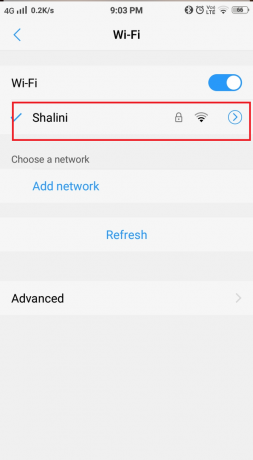
3. 그런 다음 네트워크 관리 옵션.
4. 기본적으로, IP 설정 에있을 것이다 DHCP 방법. 그것을 탭하고 다음으로 변경하십시오. 공전. 그런 다음 IP 주소 당신의 장치의.

5. 마지막으로 네트워크 수정 이러한 변경 사항을 저장합니다.
메모: 또는 다음으로 이동합니다. 고급 >IP 설정 원하는 변경을 수행합니다.
Wi-Fi 네트워크를 수정하면 Android Wi-Fi 인증 오류를 수정하는 데 도움이 됩니다. 수정 프로세스가 완료되면 장치를 다시 시작하고 나중에 다시 연결하십시오.
또한 읽기:Android에서 인터넷을 사용할 수 없음 오류 수정
방법 4: 라우터 다시 시작/재설정
위의 두 가지 방법으로 Android 기기의 인증 오류가 해결되지 않으면 라우터에 문제가 있을 수 있습니다. Wi-Fi용 라우터를 사용할 때는 항상 신호 강도가 좋은지 확인하십시오. 또한 라우터와 라우터에 연결된 장치 간의 연결이 적절해야 합니다. 이러한 인증 오류를 분류하는 가장 좋은 방법 중 하나는 라우터를 다시 시작하여 관련된 문제를 해결하는 것입니다.
1. 를 눌러 라우터를 끕니다. 전원 버튼 또는 연결을 끊음으로써 전원 케이블.

2. 그런 다음 몇 초 후, 켜다 라우터.
3. 이제 귀하의 와이파이 네트워크. 라우터 연결 문제로 인한 Wi-Fi 인증 오류가 이제 수정되어야 합니다.
메모: 연결 문제가 계속 발생하면 리셋/RST 버튼, 그런 다음 기본 로그인 자격 증명으로 연결합니다.

방법 5: 네트워크 설정 재설정
Android Wi-Fi 인증 오류가 여전히 해결되지 않으면 소프트웨어 관련 문제일 수 있습니다. Android 기기에 알 수 없는/확인되지 않은 앱이 설치되어 있을 수 있습니다. 네트워크 설정을 재설정하면 이 문제를 해결하는 데 도움이 됩니다.
1. 탭 앱 서랍 ~에 홈 화면 그리고 열다 설정.
2. 검색 백업 및 재설정 그리고 그것을 탭하십시오.
3. 탭 네트워크 설정 재설정 아래에 초기화 부분. 이를 선택하면 Wi-Fi 및 데이터 네트워크와 같은 네트워크 설정이 기본 설정으로 복원됩니다.

4. 수도꼭지 재설정 설정, 다음 화면에서 강조 표시된 대로.
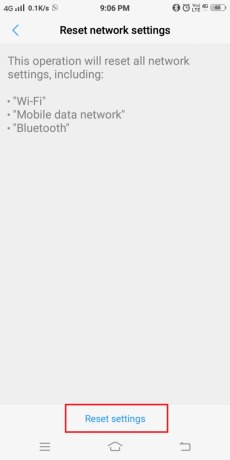
5. 프로세스가 완료될 때까지 잠시 기다립니다. 그런 다음 다시 연결하십시오.
추천:
- Android에서 앱을 SD 카드로 이동하는 방법
- 불행히도 프로세스 com.android.phone이 중지되었습니다.
- Instagram 스토리가 작동하지 않는 오류 수정
- 디스코드 업데이트 방법
이 기사에서 논의된 방법은 성공적인 것으로 입증되었습니다. Android Wi-Fi 인증 오류 수정. 여전히 원하는 네트워크에 연결할 수 없으면 하드웨어 관련 문제가 있을 수 있습니다. 이 문제를 해결하려면 전문가에게 문의해야 합니다. 어떤 방법이 효과가 있었는지 알려주십시오. 문의 사항이 있는 경우 댓글 섹션에 언제든지 문의해 주세요.